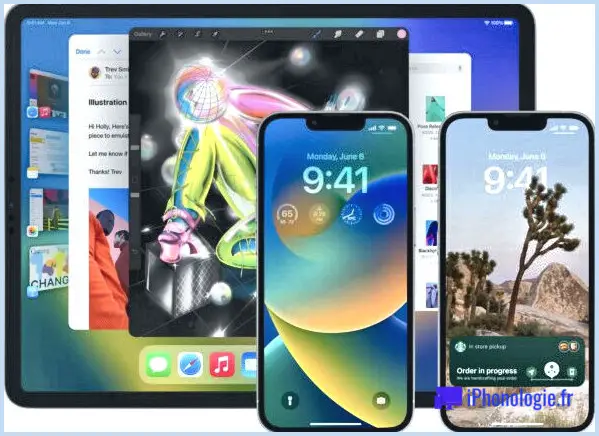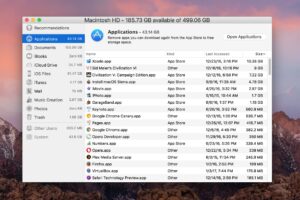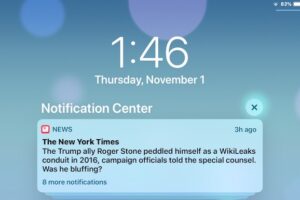Comment accéder aux documents iCloud à partir de l'explorateur Mac OS X de OS X Lion, Mountain Lion, Mavericks
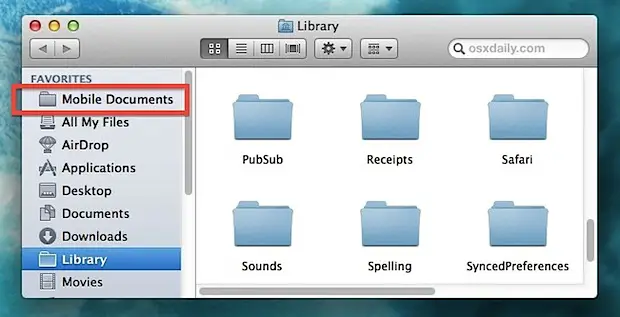
Depuis OS X 10.7.2, vous pouvez accéder aux fichiers stockés dans iCloud directement à partir du Finder d'OS X. De plus, si vous avez plusieurs Macs configurés avec iCloud et exécutant Lion ou Mountain Lion, vous pouvez en fait utiliser ce dossier caché pour synchroniser des fichiers entre Macs avec iCloud, un peu comme avec DropBox. OS X et iOS devenant de plus en plus dépendants d'iCloud, il peut être utile pour les utilisateurs avertis de disposer d'un moyen rapide d'accéder à ces documents iCloud.
Avant de commencer, vous devrez configurer iCloud et vous devez exécuter OS X Lion 10.7.2 ou une version ultérieure, ou Mountain Lion. Notez que cela n'est pas nécessairement le cas dans les versions modernes d'OS X comme OS X Yosemite et OS X El Capitan, qui permettent un accès direct à iCloud Drive depuis les fenêtres du Finder.
Obtenir un accès facile aux documents iCloud à partir du Mac Finder
Le fait de placer le dossier Documents mobiles dans la barre latérale de la fenêtre du Finder permet d'accéder rapidement aux fichiers dans le nuage :
- Dans le Finder, appuyez sur Commande+Maj+G pour faire apparaître la fenêtre Aller au dossier, et entrez le chemin d'accès au dossier de la bibliothèque de l'utilisateur qui se trouve à ~/Bibliothèque
- Localisez le répertoire intitulé "Mobile Documents" et faites glisser ce dossier dans la barre latérale de la fenêtre du Finder, ou créez un alias, cela permet d'y accéder facilement
Si vous fouillez dans le répertoire "Mobile Documents", vous trouverez une autre série de dossiers, dont certains sont nommés de manière absurde sur la base de GUIDs car ce dossier n'est pas destiné à l'accès général des utilisateurs, mais chacun est conforme à une application qui stocke des documents dans iCloud. Les applications comprenant les notes, TextEdit, les rappels, Mail, Keynote, et toute autre application Mac avec support iCloud seront incluses.
Les modifications apportées à un document qui se synchronise avec un appareil iOS seront répercutées dans l'application appropriée d'iOS. De même, pour tout document stocké dans iCloud, les modifications apportées au dossier se répercuteront sur les autres Macs. Versions ne fonctionne pas ici, donc faites attention aux modifications que vous apportez.
Vous remarquerez peut-être que les photos de Camera Roll ne sont pas stockées ici, mais il existe une façon similaire d'accéder au flux de photos iOS depuis Mac OS X si vous utilisez cette fonction sur un iPhone ou un iPad.
Attention à Iphonologie pour le récent rappel de conseils